win10无法访问共享出现0x80004005的解决方法
时间:2021-03-16作者:mei
工作的时候经常需要多台win10电脑共享一个文件,这样不仅提高了工作的效率,还能节省大量的时间。近日有些网友留言说win10系统竟然无法访问共享,并且弹出0x80004005的错误提示,这是由于一些设置原因,造成共享失败,别担忧,本篇教程就跟大家介绍一下win10无法访问共享出现0x80004005的解决方法。
具体方法如下:
1、点击桌面上的控制面板;
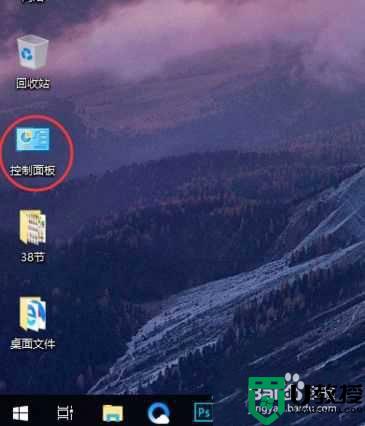
2、点击程序;
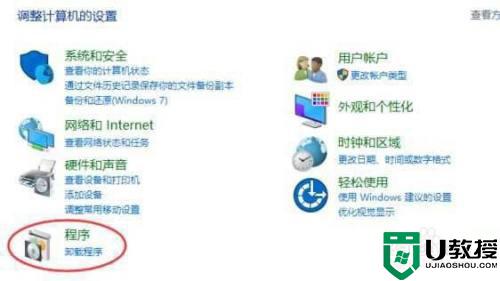
3、点击启用关闭windows功能;
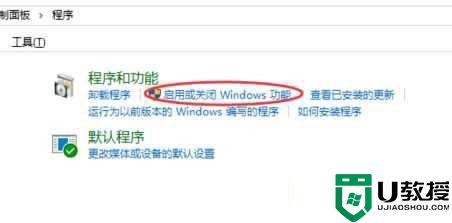
4、勾选SMB 1.0/文件共享支持;
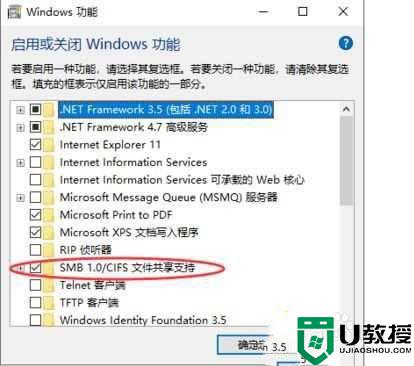
5、点击确定等待安装完成。
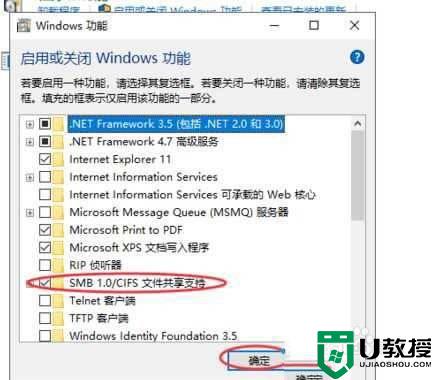
关于win10无法访问共享出现0x80004005的解决方法分享到这里了,有相同需求的小伙伴一起来操作吧。
相关教程:
0x80070035解决方案

